Mac’te Zoom Nasıl İndirilir? Adım Adım Rehber
Mac kullanıcıları için Zoom, uzaktan çalışma ve sanal toplantıların artmasıyla popüler hale geldi. Eğer bir Mac sahibiyseniz ve Zoom uygulamasını nasıl indireceğinizi merak ediyorsanız, işte ihtiyacınız olan detaylı rehber:

RESMİ ZOOM WEBSİTESİNE GİDİN VE RESOURCES PANELİNE TIKLAYIN
İlk adım olarak Zoom’un resmi web sitesi https://zoom.us adresine gidin. Burada Zoom’un en güncel ve güvenli sürümünü bulabilirsiniz. "Resources" Menüsüne Tıklayın: Ana sayfanın sağ üst kısmında yer alan "Resources" menüsüne tıklayın. Peki, bu menüde neler var ve hangi seçeneklere ulaşabilirsiniz?
"DOWNLOAD ZOOM CLIENT" SEÇENEĞİNİ SEÇİN:
Açılan menüden "Download Zoom Client" seçeneğine tıklayarak Zoom'un indirme sayfasına yönlendirilirsiniz. Bu bölümde hangi sürümler mevcut?
"ZOOM CLIENT FOR MEETINGS" İNDİRME LİNKİNE TIKLAYIN:
Karşınıza çıkan sayfada birkaç farklı Zoom sürümü bulunmaktadır. Mac için uygun olan sürüm "Zoom Client for Meetings"dir. Bu seçeneğin yanında yer alan "Download" butonuna tıklayın. Zoom'un farklı sürümleri arasında nasıl bir seçim yapmalısınız?
İNDİRME İŞLEMİNİN TAMAMLANMASINI BEKLEYİN VE UYGULAMAYI YÜKLEYİN
Zoom’un Mac sürümü, tarayıcınızın varsayılan indirme klasörüne indirilmeye başlayacaktır. İndirme işleminin tamamlanmasını bekleyin. İndirme süresi ne kadar sürer? İndirilen .pkg dosyasına çift tıklayarak yükleme işlemine başlayın. Açılan pencerede gerekli adımları takip ederek Zoom uygulamasını Mac'inize yükleyin. Yükleme sırasında dikkat edilmesi gerekenler neler?
UYGULAMAYI BAŞLATIN VE KAYIT OLUN
Yükleme tamamlandığında, Mac'inizin "Applications" klasöründe Zoom uygulamasını bulabilir ve uygulamayı başlatabilirsiniz. Uygulamayı ilk kez başlattığınızda bir Zoom hesabınız varsa giriş yapabilir, hesabınız yoksa ücretsiz bir hesap oluşturabilirsiniz. Hangi bilgileri girmeniz gerekiyor?
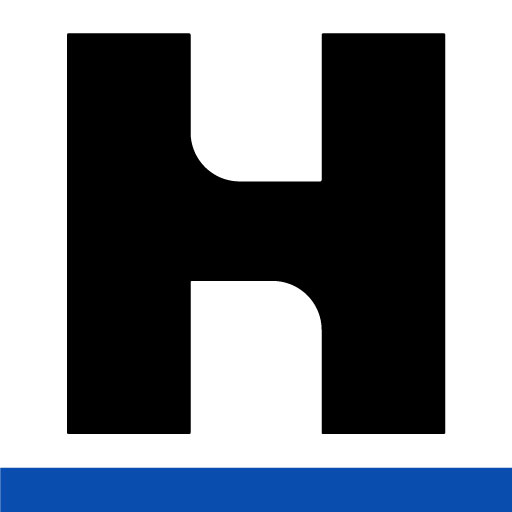





***Henüz yorum eklenmedi. İlk yorum yapan siz olun.